
Bland flera skäl till varför vi älskar MacOS, är start- och avstängningshastigheten hög. Dess överlägsen hastighet rivaliseras endast av prestandan. Ibland kanske du märker att avstängningsprocessen tar något längre tid. Det görs vanligtvis inom några sekunder, men om du får en allvarlig fördröjning, följ sedan metoderna nedan. Dessa hjälper till att påskynda avstängningsprocessen.

Öppna fönstren igen
Användare vet att när dialogrutan stänger av din Mac innehåller dialogrutan ett alternativ att öppna fönster igen när du loggar in igen. Nu är den här funktionen praktiskt, särskilt när du vill hämta från gårdagens arbete. Men det betyder också att operativsystemet måste lagra dina sessioner på hårddisken. Denna process tar tid och försenar avstängningen. Se därför till att rutan inte avmarkeras under avstängning.

Skriv ut uppgifter
Ofullständiga utskriftsjobb sticker runt och låt inte mac stängas av. Om du använder en skrivare är det troligt att ett utskriftsjobb kan orsaka problem. Öppna Apple-menyn och gå till Skrivare och skannrar inom Systeminställningar. Välj din skrivare så ser du Öppna utskriftskön. Ta bort de öppna uppgifterna.
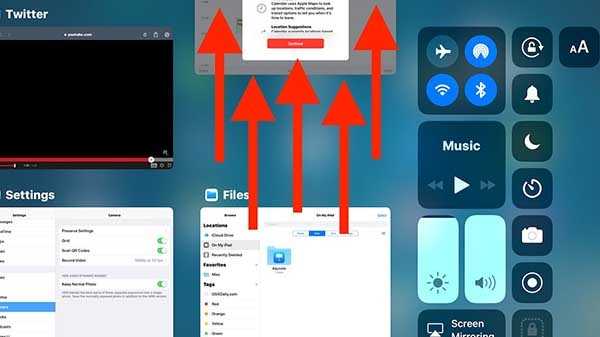
Stäng appar
Att öppna för många appar är liknar att packa enhetens minne. Det bromsar också prestandan om du använder en äldre version. Medan vissa appar kan stängas, dröjer vissa och försenar stängningen. Du kan stänga den manuellt genom att trycka på Cmd + Q eller Cmd + Option + Esc för att välja appar och tvinga avsluta dem.

Hårddiskutrymme
En hel eller nästan full hårddisk orsakar problem för alla datorer. Apparna behöver utrymme för att lagra tillfälliga data, så gör OS också. Frigör utrymme på disken genom att rensa bort programvara eller data som du inte behöver och stänga av bör förbättras.

Diskhälsa
En disk med god hälsa överträffar bättre än en som är dålig. Det kan vara ett hjärntyg, men de flesta av oss tar inte upp denna enkla fråga. Open Disk Utility, det här är en inbyggd app. Välj enhet och klicka på First Aid. Fortsätt tills skivan blir skannad. Eventuella fel upptäcks och fixas.
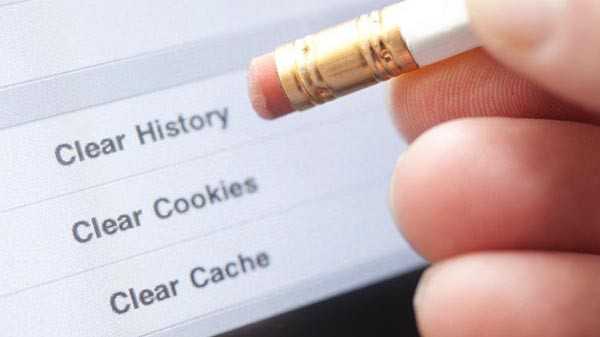
Rensa cachar
Cachar krävs för att Mac ska komma åt vissa appar och funktioner. Det finns två sätt att rensa cacheminnet. Kernel-cache används av mac för att starta snabbt. Att rensa dessa i rätt tid förbättrar prestandan och förbättrar avstängningstiden. Håll Shift tillsammans med strömbrytaren medan du slår på systemet. Detta startar Mac i säkert läge. Fortsätt hålla tills du ser inloggningsfönstret.
Ta bort cacheminne från apparna genom att öppna Spotlight och skriva ~ / Library / Caches. Rensa innehållet i varje undermapp istället för att ta bort själva mapparna.

NVRAM / PRAM
NVRAM / PRAM och SMC är två attribut för mac medan kärnfunktionerna styrs. För att återställa dem, tryck Cmd + Option + P + R samtidigt. Håll dessa tills du ser logotypen visas och försvinna. Återställning av dem förbättrar både start- och avstängningshastigheter.











